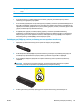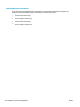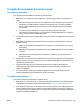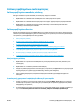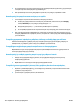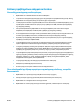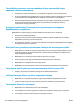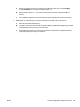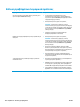HP LaserJet Pro CP1020 - User Guide
3. Αν εγκαταστήσατε το προϊόν χρησιμοποιώντας μια τυπική θύρα TCP/IP της Microsoft, χρησιμοποιήστε
το όνομα κεντρικού υπολογιστή αντί της διεύθυνσης IP.
4. Εάν η διεύθυνση IP είναι σωστή, διαγράψτε το προϊόν και, στη συνέχεια, προσθέστε το πάλι.
Ο υπολογιστής δεν μπορεί να επικοινωνήσει με το προϊόν
1. Για να ελέγξετε την επικοινωνία του δικτύου, κάντε ping στο δίκτυο.
α. Ανοίξτε μια γραμμή εντολών στον υπολογιστή. Στα Windows, κάντε κλικ στο μενού Έναρξη,
επιλέξτε Εκτέλεση και, στη συνέχεια, πληκτρολογήστε cmd.
β. Πληκτρολογήστε πρώτα ping και έπειτα τη διεύθυνση IP του προϊόντος.
γ. Αν το παράθυρο εμφανιστεί και στην αποστολή και στην επιστροφή, τότε το δί
κτ
υο λειτουργεί.
2. Εάν η εντολή ping απέτυχε, βεβαιωθείτε ότι οι διανομείς του δικτύου είναι ενεργοποιημένοι και, στη
συνέχεια, βεβαιωθείτε ότι οι ρυθμίσεις δικτύου, το προϊόν και ο υπολογιστής είναι όλα διαμορφωμένα
για το ίδιο δίκτυο.
Το προϊόν χρησιμοποιεί εσφαλμένες ρυθμίσεις σύνδεσης και διπλής όψης για το δίκτυο
Η HP συνιστά να αφήνετε τη ρύθμιση αυτή στην αυτόματη λειτουργία (η προεπιλεγμένη ρύθμιση). Αν
αλλάξετε αυτές τις ρυθμίσεις, πρέπει επίσης να τις αλλάξετε για το δίκτυό σας.
Τα προβλήματα συμβατότητας μπορεί να οφείλονται σε νέα προγράμματα.
Βεβαιωθείτε ότι τυχόν νέα προγράμματα λογισμικού εγκαταστάθηκαν σωστά και ότι χρησιμοποιούν το
σωστό πρόγραμμα οδήγησης εκτυπωτή.
Ο υπολογιστής ή ο σταθμός εργασίας μπορεί να μην έχει ρυθμιστεί σωστά
1. Ελέγξτε τα προγράμματα οδήγησης δικτύου, τα προγράμματα οδήγησης εκτυπωτή και την
αναδρομολόγηση δικτύου.
2. Βεβαιωθείτε ότι το λειτουργικό σύστημα έχει διαμορφωθεί σωστά.
Το προϊόν έχει απενεργοποιηθεί ή κάποιες άλλες ρυθμίσεις δικτύου είναι εσφαλμένες
1. Εξετάστε τη σελίδα διαμόρφωσης, για να ελέγξετε την κατάσταση του πρωτοκόλλου δικτύου. Εάν
χρειάζεται, ενεργοποιήστε το.
2. Τροποποιήστε τις ρυθμίσεις δικτύου, εάν απαιτείται.
122 Κεφάλαιο 9 Επίλυση προβλημάτων ELWW